2022 PEUGEOT 308 mirror
[x] Cancel search: mirrorPage 233 of 260
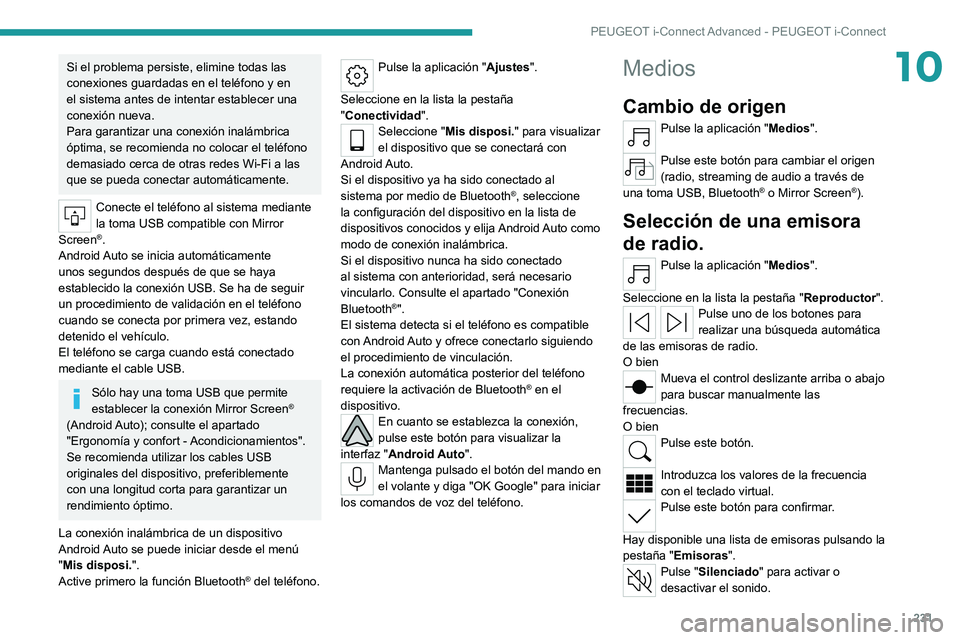
231
PEUGEOT i-Connect Advanced - PEUGEOT i-Connect
10Si el problema persiste, elimine todas las
conexiones guardadas en el teléfono y en
el sistema antes de intentar establecer una
conexión nueva.
Para garantizar una conexión inalámbrica
óptima, se recomienda no colocar el teléfono
demasiado cerca de otras redes Wi-Fi a las
que se pueda conectar automáticamente.
Conecte el teléfono al sistema mediante
la toma USB compatible con Mirror
Screen
®.
Android Auto se inicia automáticamente
unos segundos después de que se haya
establecido la conexión USB. Se ha de seguir
un procedimiento de validación en el teléfono
cuando se conecta por primera vez, estando
detenido el vehículo.
El teléfono se carga cuando está conectado
mediante el cable USB.
Sólo hay una toma USB que permite
establecer la conexión Mirror Screen®
(Android Auto); consulte el apartado
"Ergonomía y confort - Acondicionamientos".
Se recomienda utilizar los cables USB
originales del dispositivo, preferiblemente
con una longitud corta para garantizar un
rendimiento óptimo.
La conexión inalámbrica de un dispositivo
Android Auto se puede iniciar desde el menú
"Mis disposi. ".
Active primero la función Bluetooth
® del teléfono.
Pulse la aplicación "Ajustes".
Seleccione en la lista la pestaña
"Conectividad".
Seleccione " Mis disposi. " para visualizar
el dispositivo que se conectará con
Android Auto.
Si el dispositivo ya ha sido conectado al
sistema por medio de
Bluetooth
®, seleccione
la configuración del dispositivo en la lista de
dispositivos conocidos y elija Android Auto como
modo de conexión inalámbrica.
Si el dispositivo nunca ha sido conectado
al sistema con anterioridad, será necesario
vincularlo. Consulte el apartado "Conexión
Bluetooth
®".
El sistema detecta si el teléfono es compatible
con Android Auto y ofrece conectarlo siguiendo
el procedimiento de vinculación.
La conexión automática posterior del teléfono
requiere la activación de Bluetooth
® en el
dispositivo.
En cuanto se establezca la conexión,
pulse este botón para visualizar la
interfaz "Android Auto".
Mantenga pulsado el botón del mando en
el volante y diga "OK Google" para iniciar
los comandos de voz del teléfono.
Medios
Cambio de origen
Pulse la aplicación "Medios".
Pulse este botón para cambiar el origen
(radio, streaming de audio a través de
una toma USB, Bluetooth
® o Mirror Screen®).
Selección de una emisora
de radio.
Pulse la aplicación "Medios".
Seleccione en la lista la pestaña " Reproductor".
Pulse uno de los botones para
realizar una búsqueda automática
de las emisoras de radio.
O bien
Mueva el control deslizante arriba o abajo
para buscar manualmente las
frecuencias.
O bien
Pulse este botón.
Introduzca los valores de la frecuencia
con el teclado virtual.
Pulse este botón para confirmar.
Hay disponible una lista de emisoras pulsando la
pestaña "Emisoras".
Pulse "Silenciado" para activar o
desactivar el sonido.
Page 234 of 260
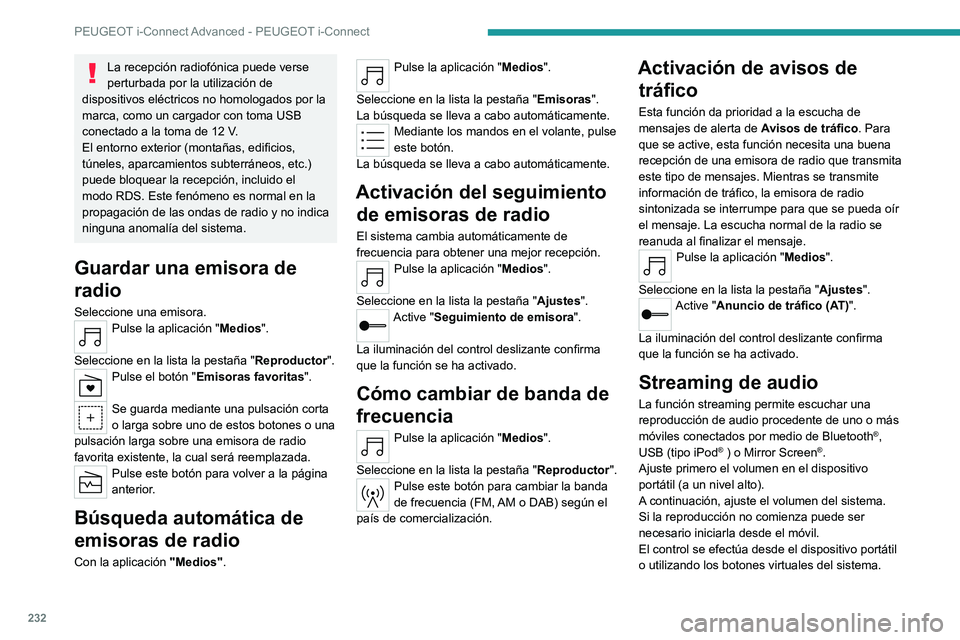
232
PEUGEOT i-Connect Advanced - PEUGEOT i-Connect
La recepción radiofónica puede verse
perturbada por la utilización de
dispositivos eléctricos no homologados por la
marca, como un cargador con toma USB
conectado a la toma de 12
V.
El entorno exterior (montañas, edificios,
túneles, aparcamientos subterráneos, etc.)
puede bloquear la recepción, incluido el
modo RDS. Este fenómeno es normal en la
propagación de las ondas de radio y no indica
ninguna anomalía del sistema.
Guardar una emisora de
radio
Seleccione una emisora.Pulse la aplicación "Medios".
Seleccione en la lista la pestaña " Reproductor".
Pulse el botón "Emisoras favoritas".
Se guarda mediante una pulsación corta
o larga sobre uno de estos botones o una
pulsación larga sobre una emisora de radio
favorita existente, la cual será reemplazada.
Pulse este botón para volver a la página
anterior.
Búsqueda automática de
emisoras de radio
Con la aplicación "Medios".
Pulse la aplicación "Medios".
Seleccione en la lista la pestaña " Emisoras".
La búsqueda se lleva a cabo automáticamente.
Mediante los mandos en el volante, pulse
este botón.
La búsqueda se lleva a cabo automáticamente.
Activación del seguimiento de emisoras de radio
El sistema cambia automáticamente de
frecuencia para obtener una mejor recepción.
Pulse la aplicación "Medios".
Seleccione en la lista la pestaña " Ajustes".
Active "Seguimiento de emisora".
La iluminación del control deslizante confirma
que la función se ha activado.
Cómo cambiar de banda de
frecuencia
Pulse la aplicación "Medios".
Seleccione en la lista la pestaña " Reproductor".
Pulse este botón para cambiar la banda
de frecuencia (FM, AM o DAB) según el
país de comercialización.
Activación de avisos de tráfico
Esta función da prioridad a la escucha de
mensajes de alerta de Avisos de tráfico. Para
que se active, esta función necesita una buena
recepción de una emisora de radio que transmita
este tipo de mensajes. Mientras se transmite
información de tráfico, la emisora de radio
sintonizada se interrumpe para que se pueda oír
el mensaje. La escucha normal de la radio se
reanuda al finalizar el mensaje.
Pulse la aplicación "Medios".
Seleccione en la lista la pestaña " Ajustes".
Active "Anuncio de tráfico (AT)".
La iluminación del control deslizante confirma
que la función se ha activado.
Streaming de audio
La función streaming permite escuchar una
reproducción de audio procedente de uno o más
móviles conectados por medio de Bluetooth
®,
USB (tipo iPod® ) o Mirror Screen®.
Ajuste primero el volumen en el dispositivo
portátil (a un nivel alto).
A continuación, ajuste el volumen del sistema.
Si la reproducción no comienza puede ser
necesario iniciarla desde el móvil.
El control se efectúa desde el dispositivo portátil
o utilizando los botones virtuales del sistema.
Page 236 of 260
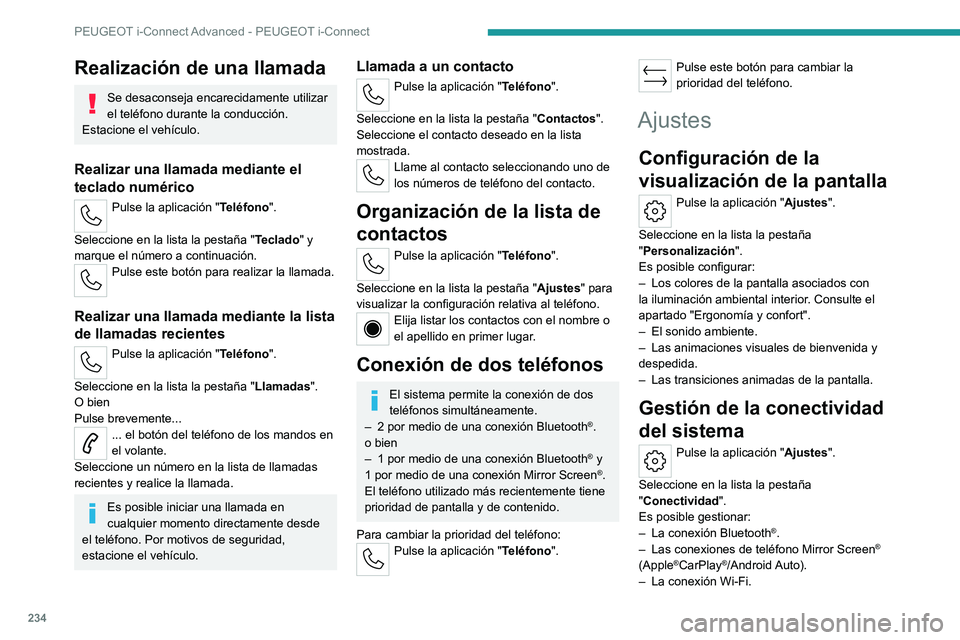
234
PEUGEOT i-Connect Advanced - PEUGEOT i-Connect
Realización de una llamada
Se desaconseja encarecidamente utilizar
el teléfono durante la conducción.
Estacione el vehículo.
Realizar una llamada mediante el
teclado numérico
Pulse la aplicación "Teléfono".
Seleccione en la lista la pestaña " Teclado" y
marque el número a continuación.
Pulse este botón para realizar la llamada.
Realizar una llamada mediante la lista
de llamadas recientes
Pulse la aplicación "Teléfono".
Seleccione en la lista la pestaña " Llamadas".
O bien
Pulse brevemente...
... el botón del teléfono de los mandos en
el volante.
Seleccione un número en la lista de llamadas
recientes y realice la llamada.
Es posible iniciar una llamada en
cualquier momento directamente desde
el teléfono. Por motivos de seguridad,
estacione el vehículo.
Llamada a un contacto
Pulse la aplicación "Teléfono".
Seleccione en la lista la pestaña " Contactos".
Seleccione el contacto deseado en la lista
mostrada.
Llame al contacto seleccionando uno de
los números de teléfono del contacto.
Organización de la lista de
contactos
Pulse la aplicación "Teléfono".
Seleccione en la lista la pestaña " Ajustes" para
visualizar la configuración relativa al teléfono.
Elija listar los contactos con el nombre o
el apellido en primer lugar.
Conexión de dos teléfonos
El sistema permite la conexión de dos
teléfonos simultáneamente.
–
2 por medio de una conexión
Bluetooth
®.
o bien
–
1 por medio de una conexión
Bluetooth
® y
1 por medio de una conexión
Mirror Screen®.
El teléfono utilizado más recientemente tiene
prioridad de pantalla y de contenido.
Para cambiar la prioridad del teléfono:
Pulse la aplicación "Teléfono".
Pulse este botón para cambiar la
prioridad del teléfono.
Ajustes
Configuración de la
visualización de la pantalla
Pulse la aplicación "Ajustes".
Seleccione en la lista la pestaña
"Personalización".
Es posible configurar:
–
Los colores de la pantalla asociados con
la iluminación ambiental interior
. Consulte el
apartado "Ergonomía y confort".
–
El sonido ambiente.
–
Las animaciones visuales de bienvenida y
despedida.
–
Las transiciones animadas de la pantalla.
Gestión de la conectividad
del sistema
Pulse la aplicación "Ajustes".
Seleccione en la lista la pestaña
"Conectividad".
Es posible gestionar:
–
La conexión Bluetooth®.
–
Las conexiones de teléfono Mirror Screen®
(Apple®CarPlay®/Android Auto).
–
La conexión Wi-Fi.